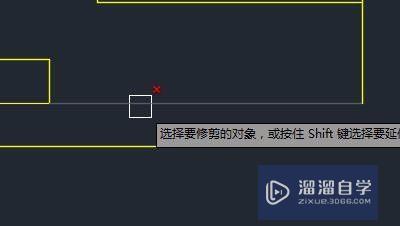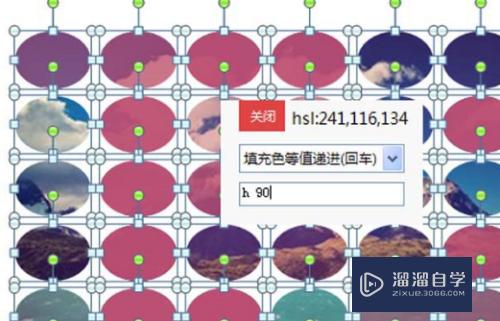PS如何给淘宝的宝贝详情页进行切片处理(ps如何给淘宝的宝贝详情页进行切片处理操作)优质
我们都知道制作好的宝贝详情页是很长的。一般在上传的时候。我们都会把图片进行切片处理。那么具体怎么操作?下面我们一起看下吧。
云渲染农场还有超多“PS”视频课程。欢迎大家点击查看

工具/软件
硬件型号:华为笔记本电脑MateBook 14s
系统版本:Windows7
所需软件:PS CS6
方法/步骤
第1步
首先我们需要选择菜单栏里的文件打开命令

第2步
选择我们需要切片的素材。点击打开即可
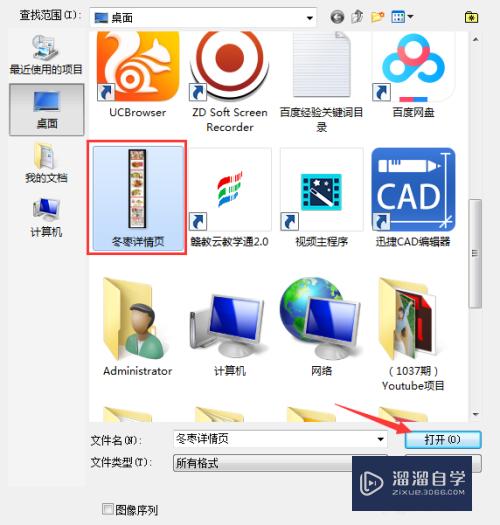
第3步
在工具栏里选择切片的工具。如图所示
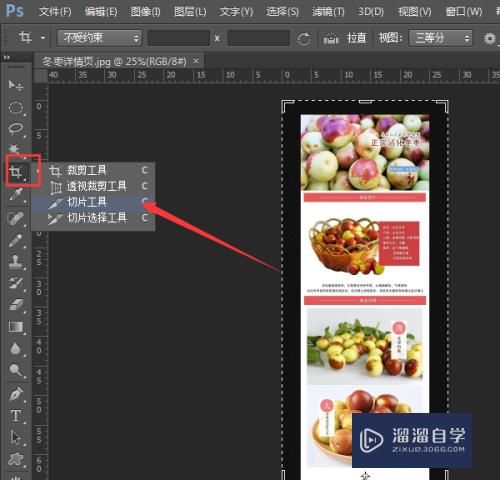
第4步
我们可以给详情页先画标尺线。然后点击菜单栏里基于参考线的切片
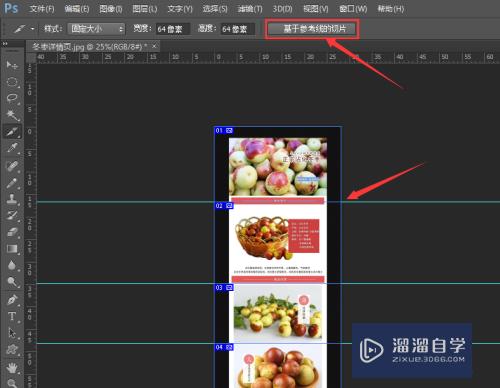
第5步
选择菜单栏里的文件。选择存储为Web所用格式
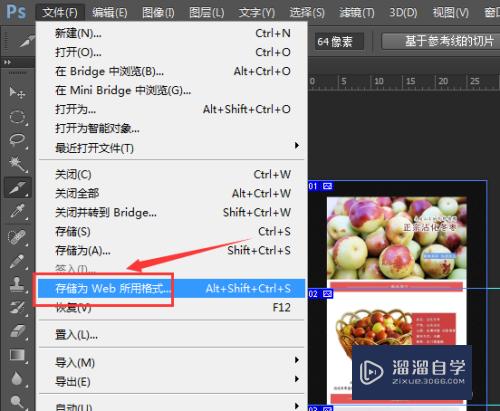
第6步
在弹出的菜单栏里选择存储仅为图像即可
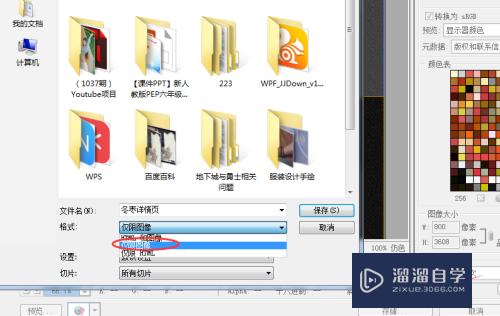
总结:
1。选择打开PS软件。选择文件打开命令
2。选择需要切片的详情页
3。选择工具栏里的切片工具。选择基于参考线切片
4。选择文件存储为web格式命令。选择存储图像即可
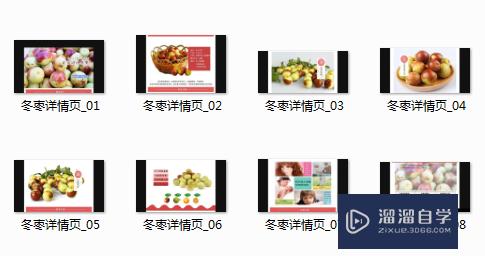
以上关于“PS如何给淘宝的宝贝详情页进行切片处理(ps如何给淘宝的宝贝详情页进行切片处理操作)”的内容小渲今天就介绍到这里。希望这篇文章能够帮助到小伙伴们解决问题。如果觉得教程不详细的话。可以在本站搜索相关的教程学习哦!
更多精选教程文章推荐
以上是由资深渲染大师 小渲 整理编辑的,如果觉得对你有帮助,可以收藏或分享给身边的人
本文标题:PS如何给淘宝的宝贝详情页进行切片处理(ps如何给淘宝的宝贝详情页进行切片处理操作)
本文地址:http://www.hszkedu.com/74575.html ,转载请注明来源:云渲染教程网
友情提示:本站内容均为网友发布,并不代表本站立场,如果本站的信息无意侵犯了您的版权,请联系我们及时处理,分享目的仅供大家学习与参考,不代表云渲染农场的立场!
本文地址:http://www.hszkedu.com/74575.html ,转载请注明来源:云渲染教程网
友情提示:本站内容均为网友发布,并不代表本站立场,如果本站的信息无意侵犯了您的版权,请联系我们及时处理,分享目的仅供大家学习与参考,不代表云渲染农场的立场!